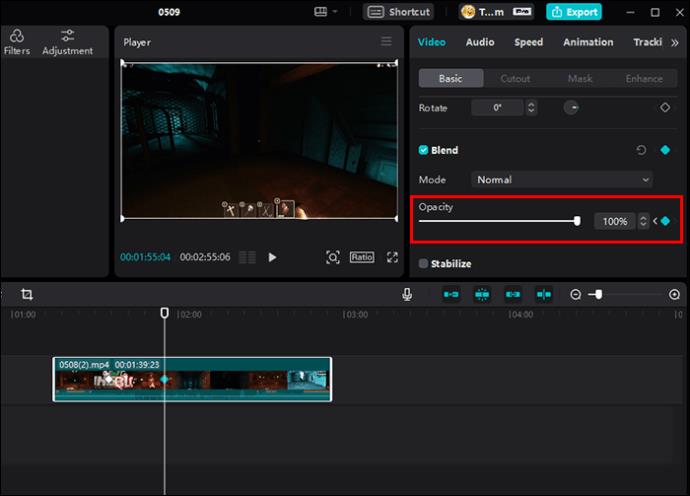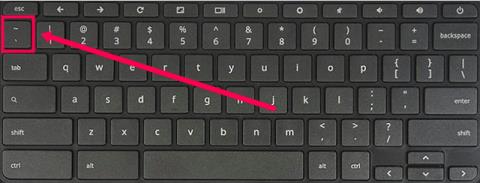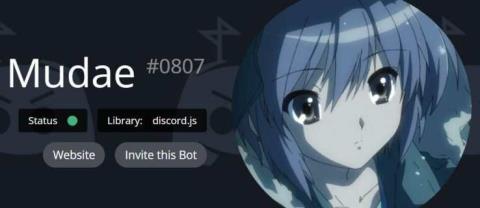कोई यह तर्क दे सकता है कि CSGO में HUD रंग को समायोजित करने से केवल दृश्य लाभ मिलते हैं, और फ़ंक्शन को मनोरंजन के लिए विकसित किया गया था। हालांकि, अलग-अलग लोग अलग-अलग रंग देखते हैं, इसलिए एचयूडी रंग बदलने से आपको एचयूडी पर कुछ जानकारी जल्दी देखने में मदद मिल सकती है - यह बदले में, आपके प्रदर्शन में सुधार कर सकता है। यदि आप इसे कैसे करना चाहते हैं, तो हम यहां सहायता के लिए हैं।

इस मार्गदर्शिका में, हम CSGO में HUD रंग बदलने के दो तरीके साझा करेंगे। इसके अतिरिक्त, हम एचयूडी और गेम में अन्य मदों को अनुकूलित करने से संबंधित कुछ सबसे लोकप्रिय प्रश्नों का उत्तर देंगे।
CSGO में HUD कलर कैसे बदलें?
CSGO में HUD का रंग गेम सेटिंग्स मेनू के माध्यम से बदला जा सकता है। ऐसा करने के लिए, नीचे दिए गए चरणों का पालन करें:
- मुख्य गेम मेनू से, गेम सेटिंग पर नेविगेट करें।

- "हड" टैब पर क्लिक करें।

- "एचयूडी रंग" के बगल में स्थित ड्रॉप-डाउन मेनू का विस्तार करें और वांछित रंग का चयन करें।

- "लागू करें" पर क्लिक करके पुष्टि करें।
CSGO में कमांड के साथ HUD कलर कैसे बदलें?
वैकल्पिक रूप से, आप CSGO में HUD का रंग बदलने के लिए कमांड का उपयोग कर सकते हैं। यह विधि मैच के दौरान इसे बदलने की अनुमति देती है। ऐसा करने के लिए, नीचे दिए गए निर्देशों का पालन करें:
- आदेशों को सक्षम करने के लिए, मुख्य मेनू से गेम सेटिंग पर नेविगेट करें।

- "डेवलपर कंसोल सक्षम करें" के आगे "हां" चुनें।
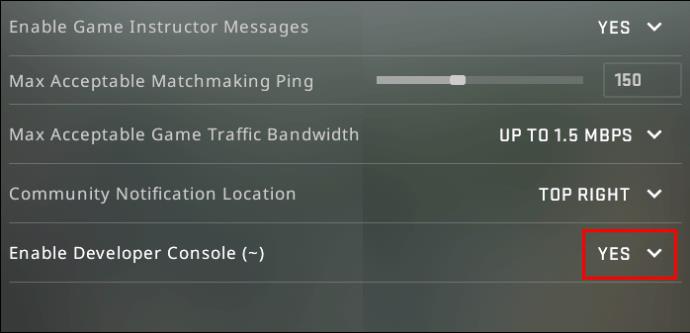
- "लागू करें" पर क्लिक करें।
- "कीबोर्ड और माउस" टैब पर नेविगेट करें।

- "टॉगल कंसोल" के आगे, कमांड इनपुट बॉक्स लाने के लिए एक कुंजी चुनें।

- "लागू करें" पर क्लिक करें और गेम सेटिंग से बाहर निकलें।
- मैच के दौरान, वह कुंजी दबाएं जिसे आपने कमांड इनपुट बॉक्स लाने के लिए बाध्य किया है।

- "" टाइप करें
cl_hud_color [color code], फिर कमांड इनपुट बॉक्स बंद करें। बदलाव तुरंत लागू होंगे।

यहाँ CSGO HUD रंग कोड हैं:
डिफ़ॉल्ट - 0

सफेद - 1

हल्का नीला - 2

गहरा नीला - 3

बैंगनी - 4

लाल - 5

संतरा - 6

पीला – 7

हरा - 9

एक्वा - 9

गुलाबी - 10

अक्सर पूछे जाने वाले प्रश्नों
CSGO में HUD और अन्य आइटम रंगों को अनुकूलित करने के बारे में अधिक जानने के लिए इस अनुभाग को पढ़ें।
क्या आप HUD के अलावा CSGO में अन्य मदों पर रंग बदल सकते हैं?
दरअसल - HUD रंग के अलावा, आप कमांड की मदद से क्रॉसहेयर के रंग, लॉबी, रडार और फॉग में दिखाए गए अपने स्टीम अवतार को भी बदल सकते हैं। यह कैसे करना है:
1. आदेश सक्षम करने के लिए, मुख्य मेनू से गेम सेटिंग्स पर नेविगेट करें।

2. "डेवलपर कंसोल सक्षम करें" के आगे "हां" चुनें।
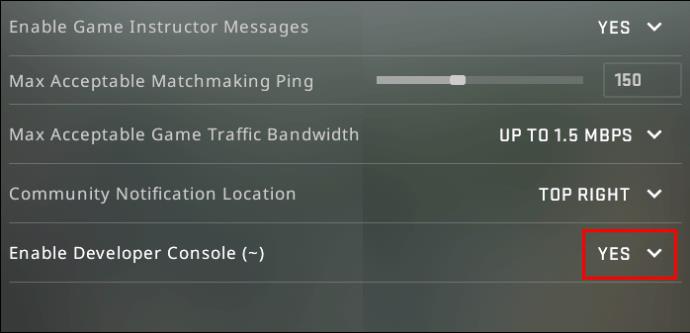
3. "लागू करें" पर क्लिक करें।
4. "कीबोर्ड और माउस" टैब पर नेविगेट करें।

5. "टॉगल कंसोल" के बगल में, कमांड इनपुट बॉक्स लाने के लिए एक कुंजी का चयन करें।

6. "लागू करें" पर क्लिक करें और गेम सेटिंग्स से बाहर निकलें।
7. मैच के दौरान, वह कुंजी दबाएं जिसे आपने कमांड इनपुट बॉक्स लाने के लिए बाध्य किया है।

cl_crosshaircolor [color code]8. क्रॉसहेयर का रंग बदलने के लिए " " टाइप करें ।

cl_color [volor code]9. लॉबी और अपने रडार में अपने स्टीम अवतार का रंग सेट करने के लिए "" टाइप करें ।

cl_teammate_colors_show 1]10. स्कोरबोर्ड में अन्य खिलाड़ियों के अवतारों के यादृच्छिक रंगों को सक्षम करने के लिए "" टाइप करें । इस आदेश को अक्षम करने के लिए, "1" को "0." में बदलें।

fog_color [color code]11. फॉग कलर सेट करने के लिए " " टाइप करें यदि यह सक्षम है।

आप CSGO में HUD के रंग को इंद्रधनुष में कैसे बदलते हैं?
CSGO में अपने HUD रंग को इंद्रधनुषी रंग में सेट करने का कोई त्वरित तरीका नहीं है, लेकिन यह कई अलग-अलग कमांड की मदद से संभव है। ऐसा करने के लिए, नीचे दिए गए चरणों का पालन करें:
1. आदेश सक्षम करने के लिए, मुख्य मेनू से गेम सेटिंग्स पर नेविगेट करें।

2. "डेवलपर कंसोल सक्षम करें" के आगे "हां" चुनें।
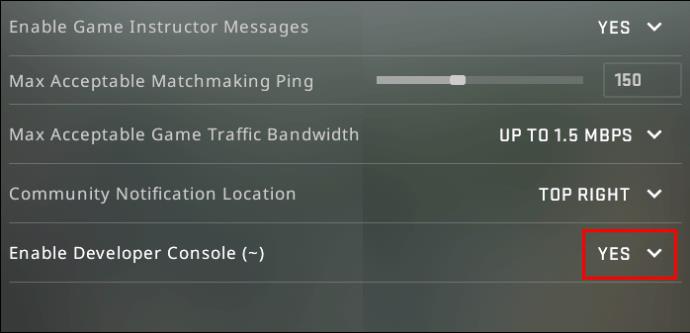
3. "लागू करें" पर क्लिक करें।
4. "कीबोर्ड और माउस" टैब पर नेविगेट करें।

5. "टॉगल कंसोल" के बगल में, कमांड इनपुट बॉक्स लाने के लिए एक कुंजी का चयन करें।

6. "लागू करें" पर क्लिक करें और गेम सेटिंग्स से बाहर निकलें।
7. मैच के दौरान, वह कुंजी दबाएं जिसे आपने कमांड इनपुट बॉक्स लाने के लिए बाध्य किया है।

bin a “+moveleft; cl_hud_color [color code8. " ]" टाइप करें ।

bind w “+forward; cl_hud_color [color code]9. एक नई लाइन पर, " " टाइप करें ।

bind d “+moveright; cl_hud_color [color code]10. एक नई लाइन पर, " " टाइप करें ।

bind s “+back; cl_hud_color [color code]11. एक नई लाइन पर, " " टाइप करें ।

bind space “+jump; cl_hud_color [color code]12. एक नई लाइन पर, " " टाइप करें ।
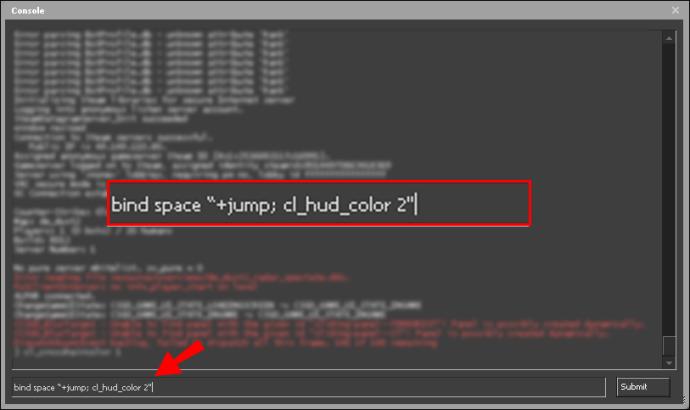
bind mouse1 “+duck; cl_hud_color [color code]13. एक नई लाइन पर, " " टाइप करें ।

14. अब, आप अंततः कमांड इनपुट बॉक्स को बंद कर सकते हैं, और परिवर्तन स्वचालित रूप से लागू होंगे। आपकी चाल के आधार पर HUD का रंग पूरे समय बदलता रहेगा।
नोट: आप अलग-अलग चालों के लिए सभी नौ उपलब्ध रंगों को सेट कर सकते हैं, साथ ही उनमें से केवल कुछ का चयन कर सकते हैं।
मैं CSGO में HUD का आकार कैसे बदल सकता हूँ?
HUD का रंग बदलने के अलावा, आप इसका आकार भी समायोजित कर सकते हैं। ऐसा करने के लिए, नीचे दिए गए निर्देशों का पालन करें:
1. आदेश सक्षम करने के लिए, मुख्य मेनू से गेम सेटिंग्स पर नेविगेट करें।

2. "डेवलपर कंसोल सक्षम करें" के आगे "हां" चुनें।
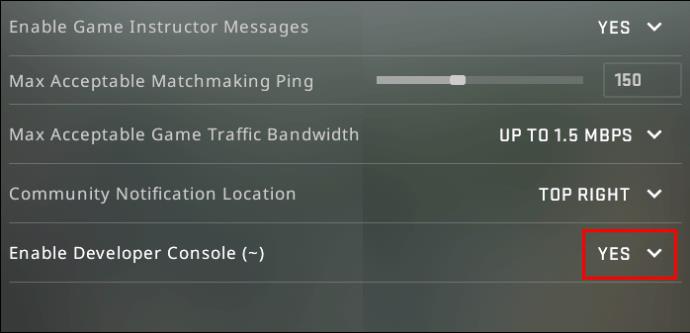
3. "लागू करें" पर क्लिक करें।
4. "कीबोर्ड और माउस" टैब पर नेविगेट करें।

5. "टॉगल कंसोल" के बगल में, कमांड इनपुट बॉक्स लाने के लिए एक कुंजी का चयन करें।

6. "लागू करें" पर क्लिक करें और गेम सेटिंग्स से बाहर निकलें।
7. मैच के दौरान, वह कुंजी दबाएं जिसे आपने कमांड इनपुट बॉक्स लाने के लिए बाध्य किया है।

8. “” टाइप करें hud_scaling [value from 0.5 to 0.95]– मान जितना अधिक होगा, HUD उतना ही बड़ा होगा।

मैं CSGO में नहीं दिख रहे HUD को कैसे ठीक करूं?
यदि HUD मैच के दौरान नहीं दिख रहा है, तो जरूरी नहीं कि यह एक बग है - सबसे अधिक संभावना है, यह बस अक्षम कर दिया गया है। इसे सक्षम करने के लिए, नीचे दिए गए चरणों का पालन करें:
1. आदेश सक्षम करने के लिए, मुख्य मेनू से गेम सेटिंग्स पर नेविगेट करें।

2. "डेवलपर कंसोल सक्षम करें" के आगे "हां" चुनें।
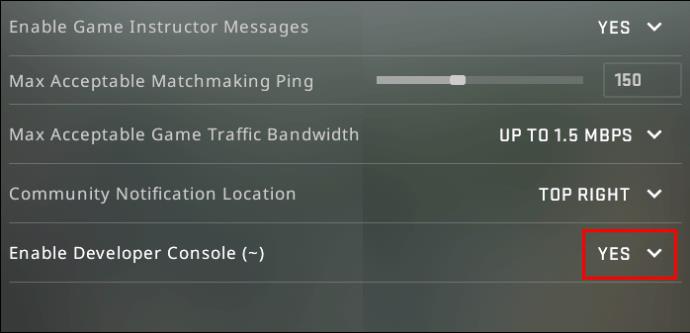
3. "लागू करें" पर क्लिक करें।
4. "कीबोर्ड और माउस" टैब पर नेविगेट करें।

5. "टॉगल कंसोल" के बगल में, कमांड इनपुट बॉक्स लाने के लिए एक कुंजी का चयन करें।

6. "लागू करें" पर क्लिक करें और गेम सेटिंग्स से बाहर निकलें।
7. मैच के दौरान, वह कुंजी दबाएं जिसे आपने कमांड इनपुट बॉक्स लाने के लिए बाध्य किया है।

cl_drawhud 18. एचयूडी दिखाने के लिए "" टाइप करें । अगर आप इसे छिपाना चाहते हैं, तो "1" को "0" में बदलें।

अपने अनुभव को अनुकूलित करें
अब जब आप जानते हैं कि एचयूडी के आकार और रंग को कैसे बदलना है, तो सीएसजीओ खेलना अधिक सुविधाजनक हो जाना चाहिए - या कम से कम आंखों के लिए अधिक सुखद होना चाहिए। खेल में रंग कोड एक तार्किक क्रम में क्रमबद्ध होते हैं, इसलिए आपको उन्हें जल्दी से याद रखना चाहिए और HUD के रंग को तेजी से बदलने में सक्षम होना चाहिए। गेमिंग अनुभव को अपनी पसंद के अनुसार आगे भी बदलने के लिए, आप अन्य CSGO कमांड को देखना चाह सकते हैं। आखिरकार, मल्टीप्लेयर गेम में, आपके प्रदर्शन को बेहतर बनाने वाली हर छोटी चीज मायने रखती है।
क्या आपको इंद्रधनुष HUD फीचर पसंद है या क्या आपको यह विचलित करने वाला लगता है? नीचे टिप्पणी अनुभाग में अपनी राय साझा करें।
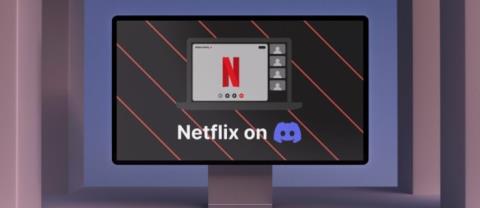




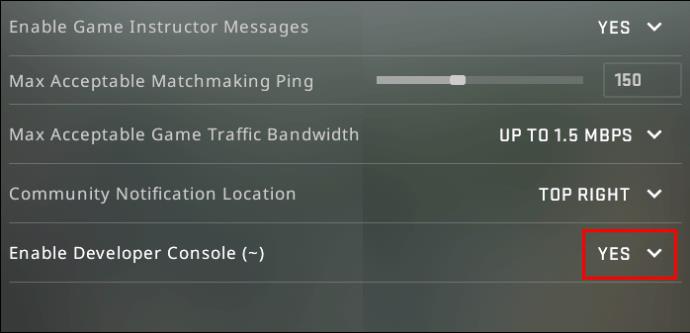























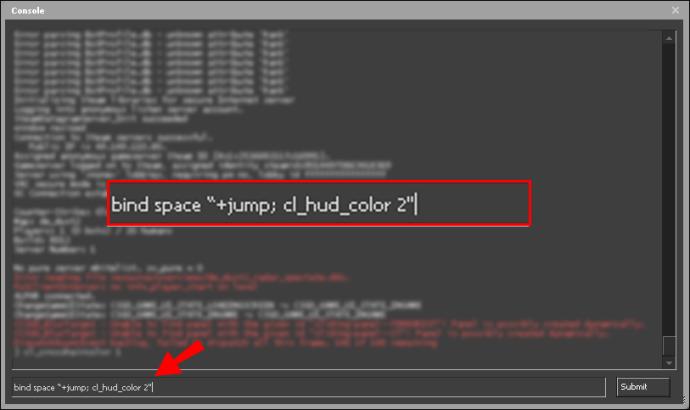












![Minecraft में चैट को अक्षम कैसे करें [सभी संस्करण] Minecraft में चैट को अक्षम कैसे करें [सभी संस्करण]](https://img.webtech360.com/resources6/s2/image-7662-0605154514729.jpg)